So extrahieren Sie TAR -Dateien in ein bestimmtes oder ein anderes Verzeichnis unter Linux

- 1625
- 477
- Janin Pletsch
Der Teer Das Dienstprogramm ist eines der Dienstprogramme, mit denen Sie ein Backup auf einem Linux -System erstellen können. Es enthält viele Optionen, mit denen Sie die Erreichung der Aufgabe angeben können.
 Extrahieren Sie Linux -Tar -Dateien ein anderes oder neues Verzeichnis
Extrahieren Sie Linux -Tar -Dateien ein anderes oder neues Verzeichnis Eine Sache zu verstehen ist, dass Sie TAR -Dateien in ein anderes oder bestimmtes Verzeichnis extrahieren können, nicht unbedingt das aktuelle Arbeitsverzeichnis. Sie können mehr darüber lesen Teer Sicherungsdienstprogramm mit vielen verschiedenen Beispielen im folgenden Artikel, bevor er weiter mit diesem Artikel fortfahren.
Mastering Tar Command mit diesen 18 Beispielen unter Linux
In diesem Leitfaden werden wir uns ansehen.
Die allgemeine Syntax von Teer Dienstprogramm zum Extrahieren von Dateien:
# tar -xf Datei_Name.tar -c /target /verzeichnis # tar -xf file_name.Teer.GZ -Verzeichnis /Ziel /Verzeichnis
Notiz: In der obigen ersten Syntax die -C Die Option wird verwendet, um ein anderes Verzeichnis als das aktuelle Arbeitsverzeichnis anzugeben.
Schauen wir uns jetzt einige Beispiele unten an.
Beispiel 1: Extrahieren von Teerdateien in ein bestimmtes Verzeichnis
Im ersten Beispiel werde ich die Dateien in extrahieren Artikel.Teer zu einem Verzeichnis /tmp/my_article. Stellen Sie immer sicher, dass das Verzeichnis, in dem Sie Tar -Datei extrahieren möchten.
Lassen Sie mich zunächst das erstellen /tmp/my_article Verzeichnis mit dem folgenden Befehl:
# mkdir /tmp /my_article
Sie können die einschließen -P Option zum obigen Befehl, damit sich der Befehl nicht beschwert.
So extrahieren die Dateien in Artikel.Teer Zu /tmp/my_article, Ich werde den Befehl bellow ausführen:
# tar -xvf Artikel.Teer -C/tmp/my_article/
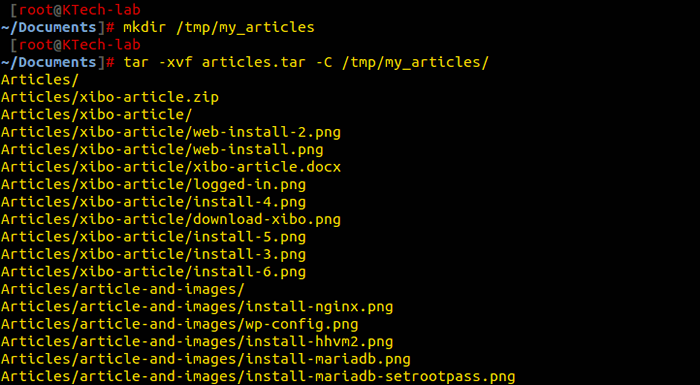 IMG 01: TAR -Dateien in ein anderes Verzeichnis extrahieren
IMG 01: TAR -Dateien in ein anderes Verzeichnis extrahieren Im obigen Beispiel habe ich das verwendet -v Option zur Überwachung des Fortschritts der Teerxtraktion.
Lassen Sie mich auch das verwenden --Verzeichnis Option statt von -C für das obige Beispiel. Es funktioniert einfach auf die gleiche Weise.
# tar -xvf Artikel.Teer --Verzeichnis/tmp/my_articles/
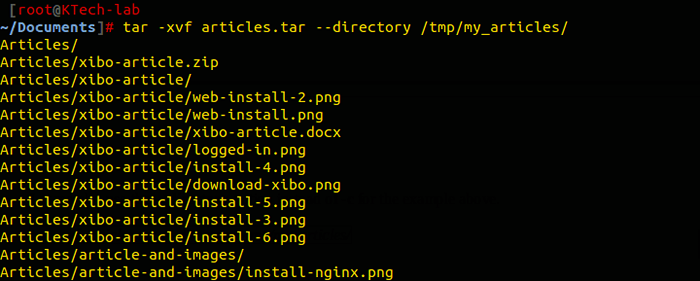 IMG 02: TAR -Dateien in ein bestimmtes Verzeichnis extrahieren
IMG 02: TAR -Dateien in ein bestimmtes Verzeichnis extrahieren Beispiel 2: Extrakte .Teer.gz oder .TGZ -Dateien in ein anderes Verzeichnis
Stellen Sie zunächst sicher, dass Sie das spezifische Verzeichnis erstellen, in das Sie extrahieren möchten, indem Sie Folgendes verwenden:
# Mkdir -p /tmp /tgz
Jetzt werden wir den Inhalt von extrahieren Unterlagen.TGZ Datei zu trennen /tmp/tgz/ Verzeichnis.
# tar -zvxf Unterlagen.TGZ -C/tmp/tgz/
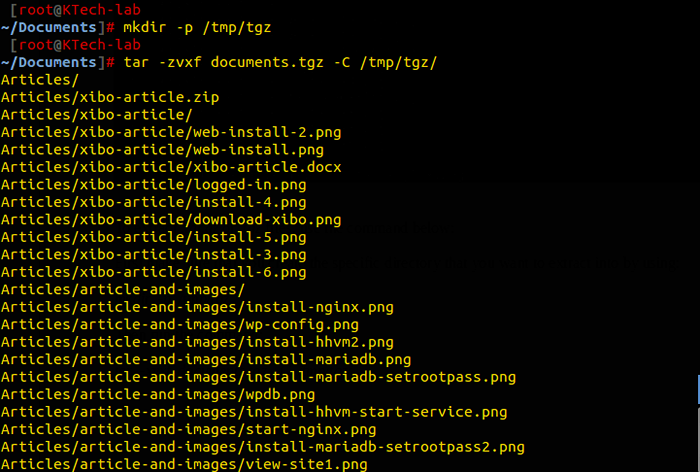 IMG 03: Teer extrahieren.gz oder .TGZ -Dateien in ein anderes Verzeichnis
IMG 03: Teer extrahieren.gz oder .TGZ -Dateien in ein anderes Verzeichnis Beispiel 3: Teer extrahieren.BZ2, .Teer.Bz, .tbz oder .TBZ2 -Dateien in ein anderes Verzeichnis
Wiederholen Sie dies erneut, dass Sie ein separates Verzeichnis erstellen müssen, bevor Sie Dateien auspacken:
# Mkdir -p /tmp /tar.BZ2
Jetzt werden wir die auspacken Unterlagen.TBZ2 Dateien an /tmp/tar.bz2/ Verzeichnis.
# tar -jvxf Unterlagen.TBZ2 -C /tmp /tar.bz2/
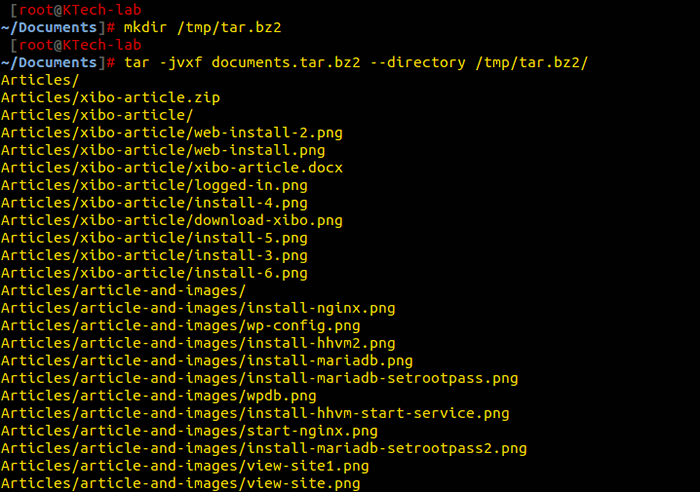 IMG 04: Teer extrahieren.BZ2 -Dateien in ein anderes Verzeichnis
IMG 04: Teer extrahieren.BZ2 -Dateien in ein anderes Verzeichnis Beispiel 4: Extrahieren Sie nur spezifische oder ausgewählte Dateien aus dem TAR -Archiv
Der Teer Mit dem Dienstprogramm können Sie auch die Dateien definieren, die Sie nur aus a extrahieren möchten .Teer Datei. Im nächsten Beispiel werde ich bestimmte Dateien aus einer TAR -Datei in ein bestimmtes Verzeichnis wie folgt extrahieren:
# mkdir /backup /tar_extracts # tar -xvf usw.Teer etc/Problem usw./Sicherung.conf etc/mysql/-c/backup/tar_extracts/
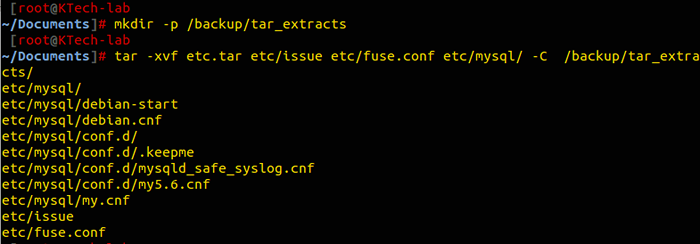 IMG 05: Extrahieren Sie spezifische Dateien aus dem TAR -Archiv
IMG 05: Extrahieren Sie spezifische Dateien aus dem TAR -Archiv Zusammenfassung
Das ist es mit Extrahieren Teer Dateien in ein bestimmtes Verzeichnis und auch bestimmte Dateien aus einer TAR -Datei extrahieren. Wenn Sie diesen Leitfaden hilfreich finden oder weitere Informationen oder zusätzliche Ideen haben, können Sie mir ein Feedback geben, indem Sie einen Kommentar veröffentlichen.

